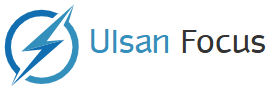Windows PC에서 전화를 거는 방법(iPhone 사용자용)
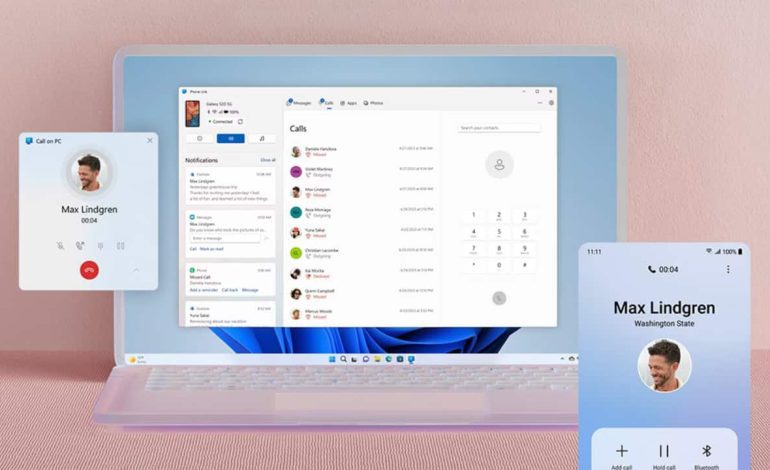
광고 아래에 스토리가 계속됩니다
이전 기사 중 하나에서는 Android 사용자에게 Windows PC에서 전화를 거는 단계를 제공했습니다. 이 가이드에서는 iPhone 사용자인 경우 Windows PC에서 누군가에게 전화하는 단계를 공유합니다.
Apple iPhone 사용자의 경우 Windows PC에서 전화를 걸려면 다음 단계를 따르세요.
- 먼저 Apple iPhone과 Windows PC 모두에서 Microsoft 계정에 로그인하세요. 또한 두 장치 모두에서 Bluetooth를 켜십시오. Bluetooth 페어링이 없으면 Windows PC를 사용하여 전화를 걸 수 없기 때문입니다.
iPhone은 Windows 11만 지원하고 Windows 10은 지원하지 않으므로 iPhone 테더링이 작동하려면 컴퓨터에 Windows 11이 있어야 합니다. 또한 Phone Link는 iPad에서 작동하지 않습니다.
2. iPhone에서 App Store를 열고 “Link to Windows” 앱을 검색하세요. 그런 다음 iPhone에 “Windows에 연결” 앱을 설치하세요.
3. Windows 11 사용자의 경우 Phone Link 앱이 사전 설치되어 있습니다. Windows PC의 시작 메뉴로 이동하여 “Phone Link” 앱을 검색하고 실행하세요. Windows PC에서 Phone Link 앱을 찾을 수 없는 경우 설정으로 이동하여 “Phone Link”를 검색하세요. “전화 링크 활성화 또는 비활성화” 옵션이 표시됩니다. 활성화하면 전화 링크 다운로드가 시작됩니다. Phone Link 앱을 다운로드한 후 설정에서 “전화 링크 열기” 옵션을 선택하여 엽니다.
광고 아래에 스토리가 계속됩니다
또는 이 웹페이지로 이동하여 Phone Link 앱을 다운로드할 수 있습니다.
https://www.microsoft.com/ar-in/windows/sync-across-your-devices
4. Windows 컴퓨터의 Phone Link 창에서 “iPhone”을 클릭하세요.
5. Bluetooth를 통해 장치를 Windows PC와 페어링하라는 메시지를 iPhone에서 받게 됩니다. 지침에 따라 Windows PC를 iPhone과 페어링하세요.
광고 아래에 스토리가 계속됩니다
6. 페어링 과정이 완료되면 통화를 탭하세요.
7. Bluetooth를 통해 iPhone을 Windows 컴퓨터에 연결합니다.
8. 통화하려는 사람의 연락처를 입력하세요. 원활한 통화 환경을 위해 누군가에게 전화할 때 iPhone이 Windows PC의 Bluetooth 범위 내에 있는지 확인하세요.
광고 아래에 스토리가 계속됩니다

“많이 떨어집니다. 내성적입니다. 분석가. Coffeeaholic. 문제 해결 자. Avid 웹 전도자. Explorer.”